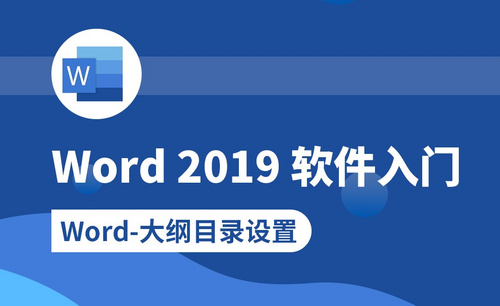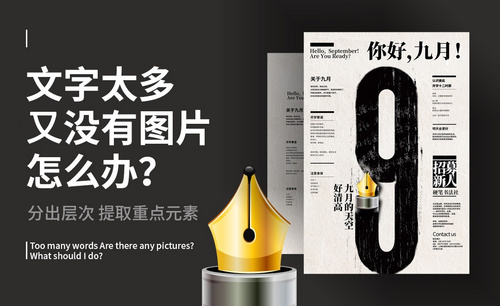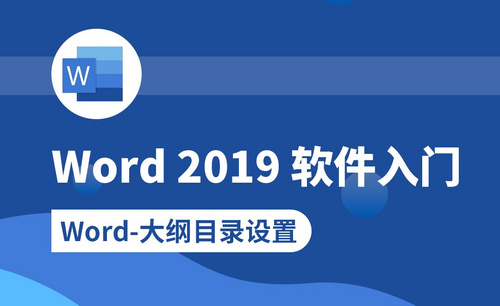如何切换成word大纲视图?
发布时间:2021年04月07日 14:04
大纲视图能让一个文档的标题呈级别的凸显出来,使文章的结构看上去层次更清楚,便于编辑。还能设置word文档和显示标题的层级结构,并且可以折叠和展开各种级别的文档。接下来小编给大家介绍使用word大纲视图的方法和具体步骤,供大家参考一下。
方法一:1.首先我们打开文档后,单击【视图】选项卡的【文档视图】组中的【大纲视图】按钮,操作如图所示:
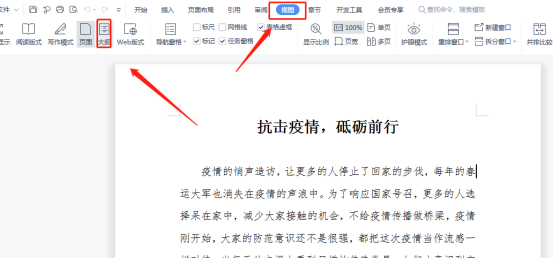
2.单击【大纲视图】按钮后文档转换为大纲视图,操作如图所示:
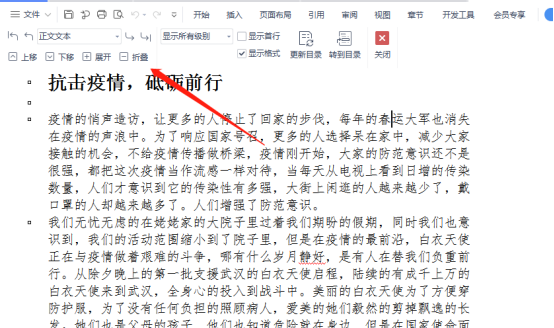
3.如果要关闭大纲视图,只需要单击【关闭大纲视图】按钮,操作如图所示:
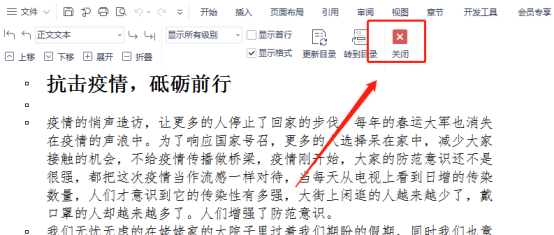
方法二:使用【大纲视图】按钮实现大纲视图转换,单击状态栏中的【大纲视图】按钮,操作如图所示:
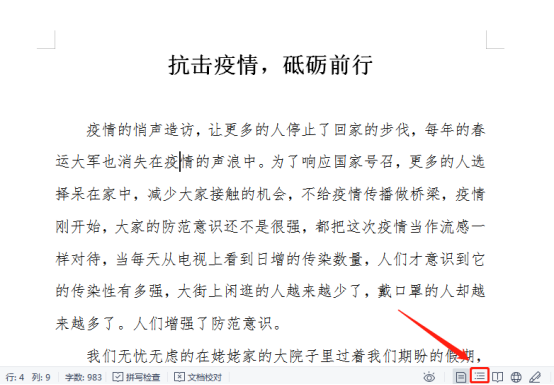
第三种方法:在文档中使用组合键来实现大纲视图转换,按【alt+ctrl+o】组合键也可以实现大纲视图的转换,操作如图所示:
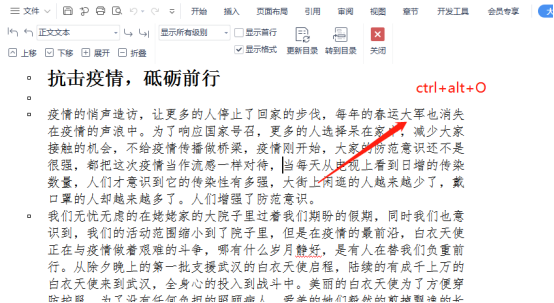
以上是小编整理的大纲视图的方法,供大家参考。有些时候我们在网上下载的一些word文档太长了,我们其实可以显示大纲,看清楚每节是否有自己需要的,而且点击关闭大纲视图即可重新回到页面视图。这样就省时省力的多了,对吗?
本篇文章使用以下硬件型号:联想小新Air15;系统版本:win10;软件版本:Microsoft Office Word 2019。